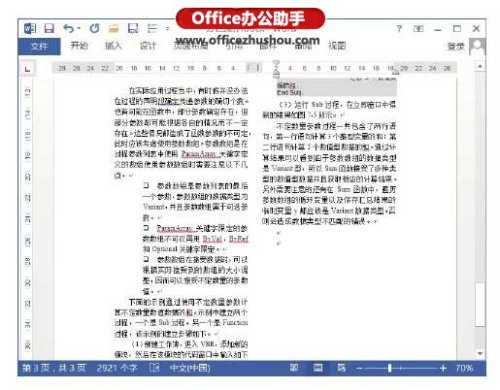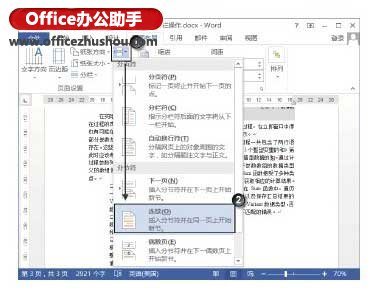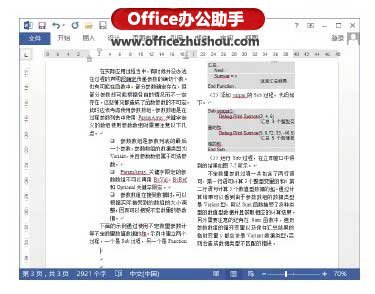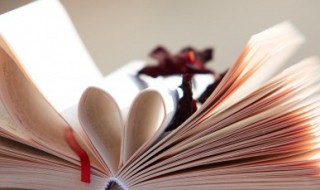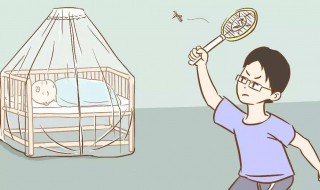怎么消除Word文档分栏后栏间不平衡现象
来源: 最后更新:24-09-11 12:08:35
导读:怎么消除Word文档分栏后栏间不平衡现象 1.启动Word,打开一个内容分2栏的文档.这里可以看到,分栏后最后一页2栏的文字不均等,如图1所示. 图1 行数不均
-
1、启动Word,打开一个内容分2栏的文档。这里可以看到,分栏后最后一页2栏的文字不均等,如图1所示。
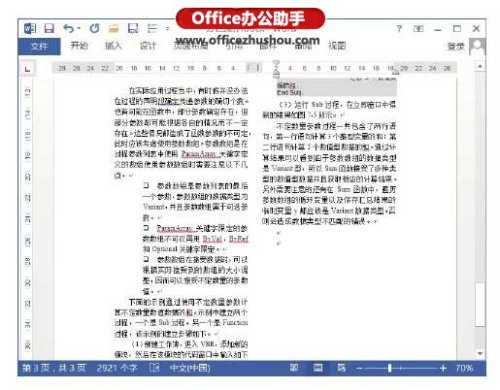
图1 行数不均等的2栏2、在页面中单击将插入点光标放置到文档的末尾。在功能区的“页面布局”选项卡中单击“页面设置”组中的“插入分页符和分节符”按钮,在打开的下拉列表中选择“连续”选项,如图2所示。此时,最后一页将实现分栏均等,如图3所示。
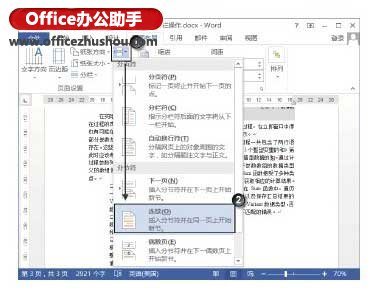

图2 选择“连续”选项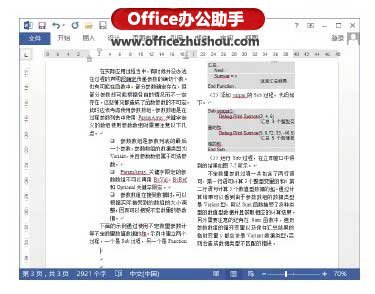
图3 分栏均等免责声明:本文系转载,版权归原作者所有;旨在传递信息,其原创性以及文中陈述文字和内容未经本站证实。
2024教师节寄语精选汇总 2021年教师节寄语教师节是表达感激之情的好时机,一面锦旗可以是对老师辛勤付出的最
2023青岛影视周金海鸥单元活动时间安排 十字螺丝滑丝了怎么取出来 十字螺丝拧花了怎么办 2024武汉长江烟火秀表演时间是几点确定了吗?附最新消息 2024武汉长江烟花秀表演地点在哪里? 肾衰是几期